Instalacja SQL Server 2005 Express Edition nie różni się specjalnie od instalacji każdego innego programu pod systemem Windows. W tym kursie używam w wersji "Microsoft SQL Server 2005 Express Edition with Advanced Services" i dodatkowo "Microsoft SQL Server 2005 Express Edition Toolkit". Pierwszą ("Advanced Services") możemy zainstalować w pełni (części składników nie wykorzystamy, jednak ważne, abyśmy poza samym serwerem koniecznie zaznaczyli do zainstalowania graficzny program do obsługi serwera "SQL Server Management Studio Express", który omawiamy w kolejnym rozdziale).
Podczas pobierania odpowiednich plików, w przypadku Win XP/Vista/7, zawsze zwracajmy uwagę na wersję "Service Pack" (powinny być zgodne) systemu - unikniemy błędów podczas instalowania.
Przejdźmy teraz do uruchomienia instalatora. Najpierw czytamy i akceptujemy umowę licencyjną.:
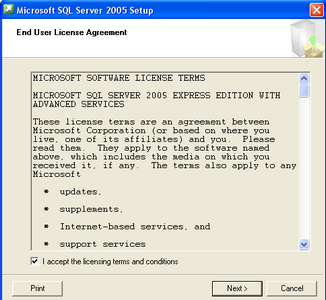
Instalowane są następnie składniki wspierającej instalację:
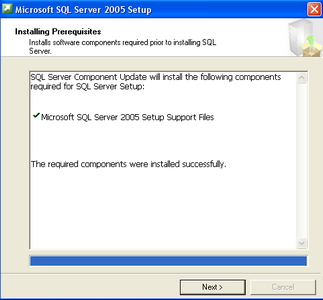
Następnie tylko potwierdzenie:
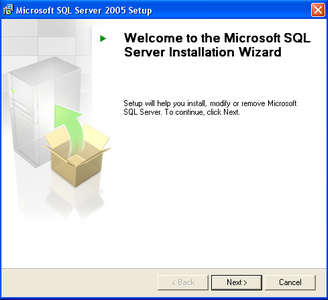
Po czym następuje krótka analiza sprzętu i konfiguracji jest podsumowana ekranem:
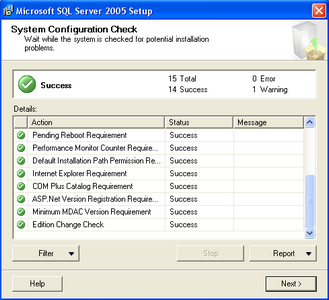
Ważne aby, żaden z elementów nie okazał się jako "Error" - to uniemożliwi dalszą instalację. Pozycje oznaczone jako "Warning" też nie są optymalne, jednak najczęściej nie mają zupełnie wpływu na proces samej instalacji oraz późniejszego działania (choć np. brak IIS (dostępny w Win XP Pro) uniemożliwi instalację oraz korzystanie z Report Servera, choć nie uniemożliwi nauki samego narzędzia do tworzenia raportów oraz ich uruchamiania w celu testowania).
Kolejna istotna sprawa to nie pomijanie ustawień zaawansowanych - najważniejszym celem odznaczenia tej opcji (czyli rezygnacji z ustawień domyślnych) jest możliwość zdefiniowania już na etapie instalacji hasła dla usera "sa" czyli administratora serwera. Aby to uczynić musimy na odpowiednim etapie odznaczyć tę opcję:
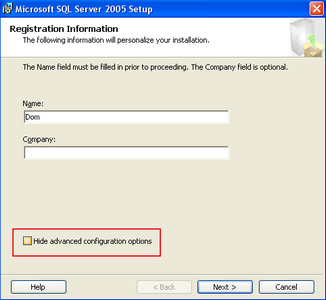
Przechodzimy dalej i potwierdzamy wybór wszystkich składników do zainstalowania:
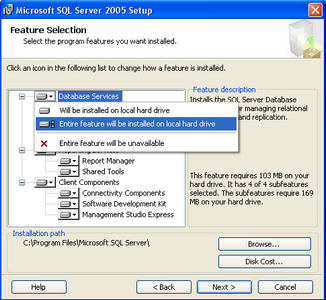
Nasza baza (zainstalowana instancja) będzie miała nazwę "SQLExpress":
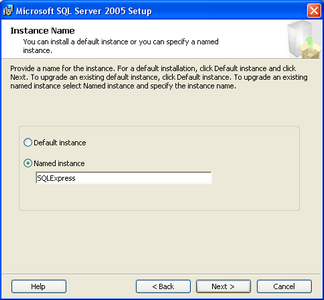
pozostawiamy (lub zaznaczamy) automatyczne uruchamianie składników, aby uruchamiały się wraz ze startem systemu Windows:
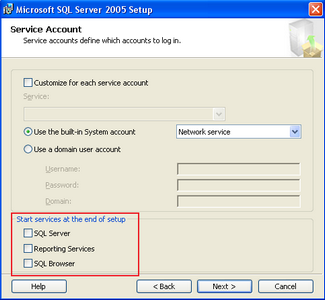
następnie, w dalszym etapie instalacji określamy sposób logowania się do serwera:
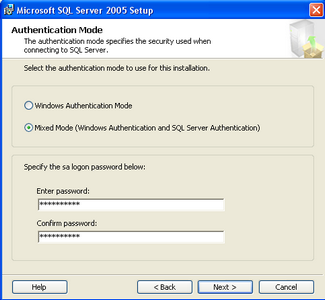
Wybieramy "Mixed Mode" i podajemy hasło które będzie w przyszłości używane do logowania się jako użytkownik "sa" ("system administrator"). Wspomniane powyżej elementy są najważniejszymi, na które należy zwrócić uwagę podczas instalacji - pozostałe opcje najlepiej pozostawić jako domyślne klikając jedynie przycisk Next lub Finish.
